الإصلاح: Paramount Plus لا يعمل / يتعطل على PS4 أو PS5
Miscellanea / / December 16, 2021
بعد الوباء ، غير العالم تصوره لكل شيء تقريبًا مثل الوظيفة ونمط الحياة والصحة والترفيه. لذا أصبحت خدمات البث الآن في ذروتها ، ويستخدمها العديد من المستخدمين بانتظام. يحب الناس مشاهدة المحتوى المفضل لديهم على أجهزتهم وقتما يريدون ، وتعد Paramount Plus واحدة من خدمات البث الشهيرة ذات الميزات الرائعة والأسعار المعقولة. كما أنه متاح على المنصات الرئيسية مثل Smart TV وأجهزة الكمبيوتر وأجهزة الألعاب مثل PS4 PS5.
عرف Paramount Plus سابقًا باسم CBS ALL Access ويقدم الكثير من المحتوى الأصلي ، بما في ذلك محتوى بث CBS من مكتبة ViacomCBS. ومع ذلك ، بصرف النظر عن ميزاته ، يواجه مستخدمو PlayStation بعض المشكلات أثناء استخدام تطبيق البث مثل الشاشة السوداء أو التخزين المؤقت المستمر أو عدم توفر الفيديو أو تحرير التطبيق. فيما يلي بعض الطرق لإصلاح Paramount Plus لا يعمل أو يتعطل على PS4 أو PS5.

محتويات الصفحة
-
الإصلاح: Paramount Plus لا يعمل / يتعطل على PS4 أو PS5
- الطريقة الأولى: إعادة تشغيل تطبيق Paramount Plus
- الطريقة 2: تحقق من حالة Moden / Router
- الطريقة الثالثة: إعادة تسجيل الدخول على تطبيق Paramount Plus
- الطريقة الرابعة: تحقق من حالة خادم Paramount Plus
- الطريقة الخامسة: التحقق من وجود تحديثات
الإصلاح: Paramount Plus لا يعمل / يتعطل على PS4 أو PS5
تُسعدنا خدمات البث دائمًا من خلال أحدث مجموعة ضخمة من المحتوى ، ولكن إذا كان التطبيق به بعض المشكلات ، فقد يفسد الحالة المزاجية. لكل خطأ رمز خاص به يمكنك إبلاغ فريق الدعم الرسمي لإصلاحه من خلال التحديث. ومع ذلك ، قد يستغرق الأمر بعض الوقت لإصلاح الخطأ.
الطريقة الأولى: إعادة تشغيل تطبيق Paramount Plus
قد تؤدي إعادة تشغيل التطبيق إلى إصلاح العديد من الأخطاء الفنية. نحن نجرب هذه الطرق تقريبًا لحل كل مشكلة من أجهزتنا. أعد تشغيل تطبيق Paramount قبل الانتقال إلى أي إصلاح وأعد تشغيل Playstation مرة واحدة.
اضغط مع الاستمرار على زر ps من وحدة التحكم لإعادة تشغيل التطبيق ، وانتقل إلى التطبيق المميز من القائمة ، وحدد الإغلاق. بعد ذلك ، اضغط مع الاستمرار على زر PS ، وحدد خيار إعادة التشغيل ، وانتظر حتى يتم إعادة تشغيل PlayStation ، وافتح تطبيق Paramount مرة أخرى ، وتحقق مما إذا كانت المشكلة قد تم إصلاحها.
الطريقة 2: تحقق من حالة Moden / Router
هناك مشكلة أساسية أخرى أثناء الوصول إلى أننا لن نتحقق من الاتصال بالإنترنت. تتطلب خدمات البث الحد الأدنى من السرعة لتوفير الإخراج. هناك العديد من المواقع الإلكترونية المتاحة للتحقق من سرعة الإنترنت لديك. إذا لاحظت السرعة المنخفضة ، فاتصل بمزود الخدمة ، ولكن قبل ذلك ، أعد تشغيل جهاز التوجيه أو المودم لإزالة أي خلل فني.
الطريقة الثالثة: إعادة تسجيل الدخول على تطبيق Paramount Plus
بعد تطبيق الطرق المذكورة أعلاه ، استمرت المشكلة بعد ذلك. لذا قم بتسجيل الخروج من تطبيق paramount Plus مرة واحدة وقم بتسجيل الدخول مرة أخرى. في بعض الأحيان بسبب أخطاء الخادم ، توجد مشاكل في صفحة الاشتراك. سيؤدي تسجيل الدخول مرة أخرى إلى إعادة تحميل اشتراك حسابك ، وسيتم حل الأخطاء. لتسجيل الخروج من التطبيق ، انقر فوق صورة ملفك الشخصي. ثم حدد الحساب من الزاوية اليمنى من الشاشة ، وبعد ذلك ، انقر فوق تسجيل الخروج.
الطريقة الرابعة: تحقق من حالة خادم Paramount Plus
في بعض الأحيان تكون المشكلة من الواجهة الخلفية ، ونقوم بإصلاح أجهزتنا. نوصيك بالتحقق من حالة الخادم قبل التوجه إلى الأساليب الفنية. لتوفير وقتك وجهدك ، أولاً ، تحقق من حالة خادم Paramount Plus من الموقع الرسمي لـ Paramount Plus.
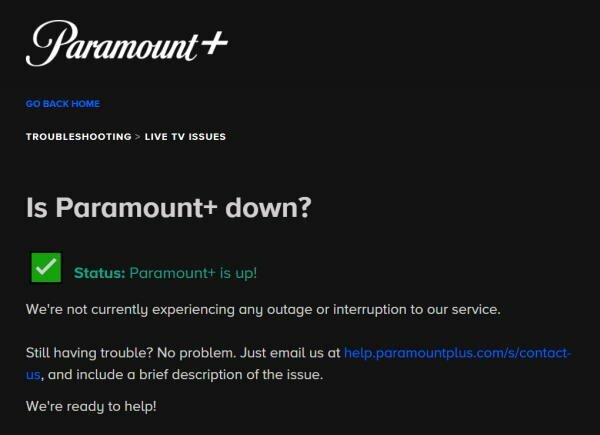
الإعلانات
أيضًا ، هناك طرق أخرى للتحقق من الغضب مثل منصات التواصل الاجتماعي ومواقع الطرف الثالث الأخرى مثل Downdetector ، إلخ. إذا وجدت أي مشكلة ، فانتظر حتى يقوم جانب الشركة بحل المشكلة.
الطريقة الخامسة: التحقق من وجود تحديثات
الطريقة التالية لإصلاح المشكلة هي التحقق من تحديثات تطبيق Paramount Plus ووحدة التحكم. في بعض الأحيان ، قد يتسبب الإصدار القديم في حدوث مشكلات فنية. ومع ذلك ، فإن PlayStation يعرض الإشعار تلقائيًا متى توفر أي تحديث للعبة ووحدة التحكم نفسها. ومع ذلك ، لأي سبب من الأسباب ، يتعين علينا التحقق من التحديثات يدويًا.
تحديث التطبيق
الإعلانات
- انتقل إلى التطبيق واضغط على زر PS من جهاز التحكم عن بُعد.
- ثم حدد التحقق من وجود تحديثات وقم بالتثبيت في حالة توفر أي تحديث.
- أيضًا ، يمكنك الانتقال إلى لوحة الإشعارات والانتقال إلى التنزيلات.
- تحقق من توفر أي تحديث معلق وقم بتنزيل التحديثات ثم.
- بعد التحديث ، سيقوم PlayStation بإعادة تشغيل تطبيق Paramount Plus ومشاهدة أي محتوى.
قم بتحديث PlayStation
- انتقل إلى خيار الإعدادات ثم حدد تحديث برنامج النظام.
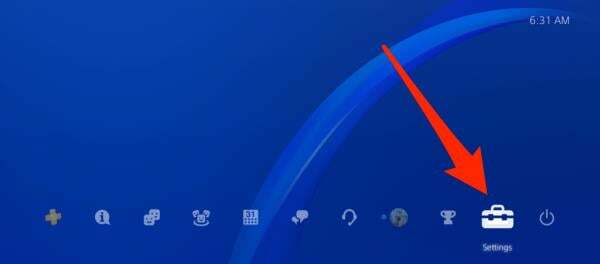
- اختر الآن التحقق من التحديث وانتظر حتى تجد أي تحديث متوفر.

- في حالة توفر أي تحديث ، انقر فوق التالي واتبع التعليمات التي تظهر على الشاشة.
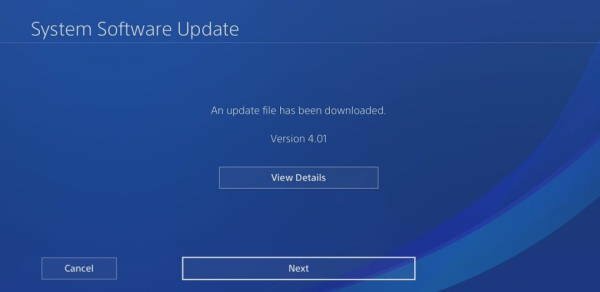
- انتظر حتى يتم إعادة تشغيل Playstation مرة واحدة ثم تحقق من التطبيق.
بصرف النظر عن ذلك ، يمكنك التحقق من أجهزة البث المتصلة بحسابك حتى الآن ، Paramount بالإضافة إلى أنه يسمح لك بإضافة ثلاثة ملفات تعريف ، ويمكنك مشاهدة البث على ثلاثة أجهزة الوقت ذاته. قد يكون أحد الأسباب وراء المشكلة ، وقد يؤدي تغيير كلمة مرور حسابك إلى حل المشكلة.



![تنزيل G935FXXS7ETA7: حزمة التصحيح لشهر يناير 2020 لجهاز Galaxy S7 Edge [إسبانيا]](/f/7a1bb9e3d228a1b7c1d25ee3561a6128.jpg?width=288&height=384)